
Androidが重い!Androidを高速化・軽量化する方法を徹底解説!
Contents[OPEN]
- 1Androidを高速化/軽量化する方法《基本編》
- 1.1端末を再起動してみる
- 1.2待機状態のアプリを終了させる
- 1.3アイコンやウィジェットを整理してみる
- 1.4キャッシュを削除してみる
- 1.5位置情報やBluetooth、Wi-Fiをオフにする
- 1.6ライブ壁紙を使用しない
- 2Androidを高速化/軽量化する方法《ストレージ編》
- 3Androidを高速化/軽量化する方法《アプリ編》
- 3.1いらないアプリを削除してみる
- 3.2アプリを無効にしてみる
- 3.3アプリのアップデートをしてみる
- 3.4OSをアップデートしてみる
- 3.5自動アップデートをオフにする
- 3.6アプリをSDカードに移動してみる
- 4Androidを高速化/軽量化する方法《開発者向けオプション》
- 5Androidを高速化/軽量化するおすすめアプリ
- 6スマホを軽量化・高速化させるならさまざまな機能を使おう
データをクラウドへ移動させてみる
もしSDカードが空いていない場合は、データをクラウドへ移動させると良いでしょう。
Androidスマホによっては、設定アプリからクラウドに移動できるものもあるので、確認することをおすすめします。
データをクラウドに移動させる方法
それではデータをクラウドに移動させる方法の一例を紹介します(方法は、端末やOSによって微妙に異なる可能性があります)。
クラウドに移動させるなら、まず設定アプリのストレージを開きます。
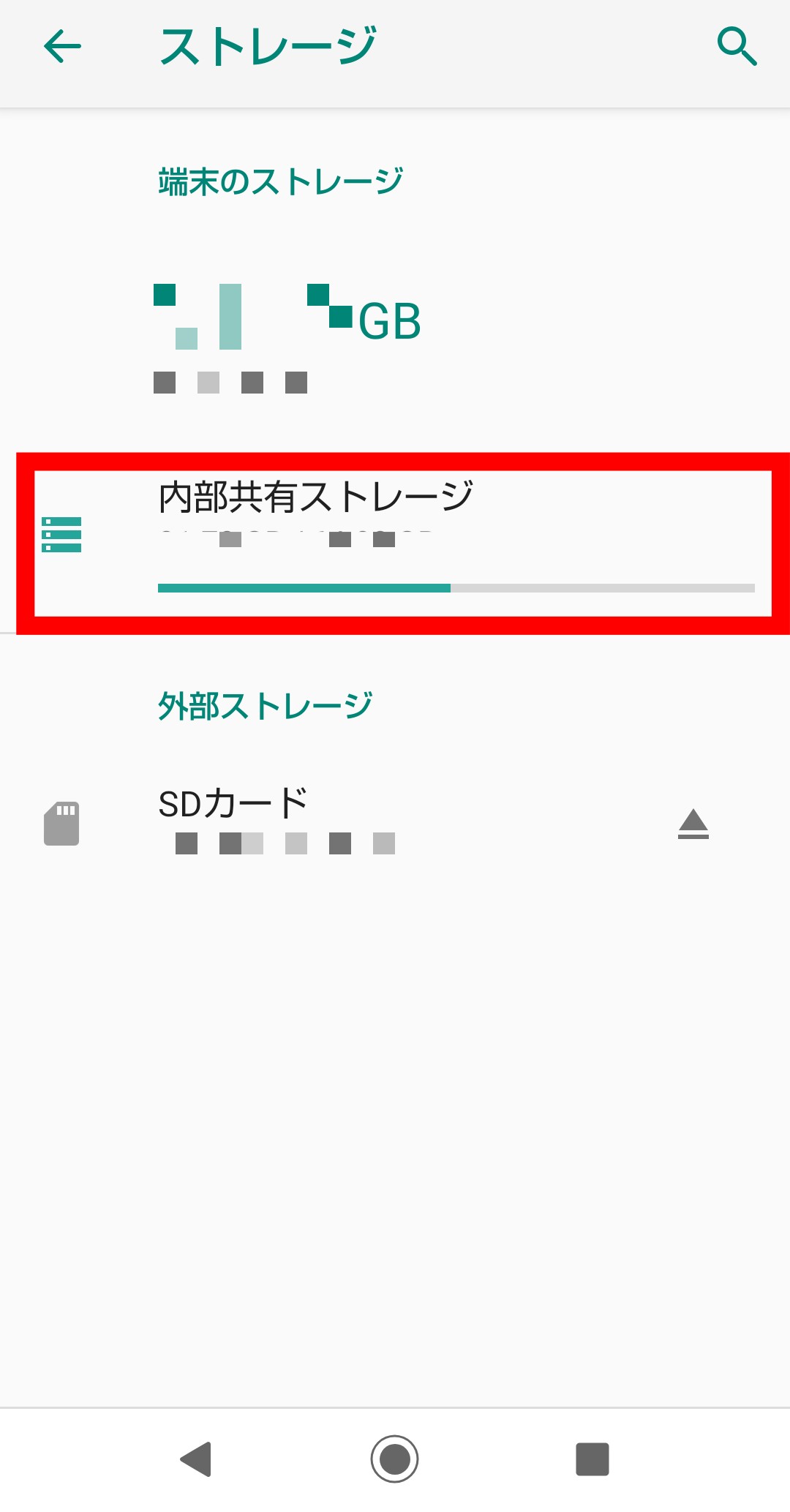
本体のデータのほとんどが「内部共有ストレージ」に入っています。
データの移動をするなら、ストレージ画面の内部共有ストレージを選択してください。
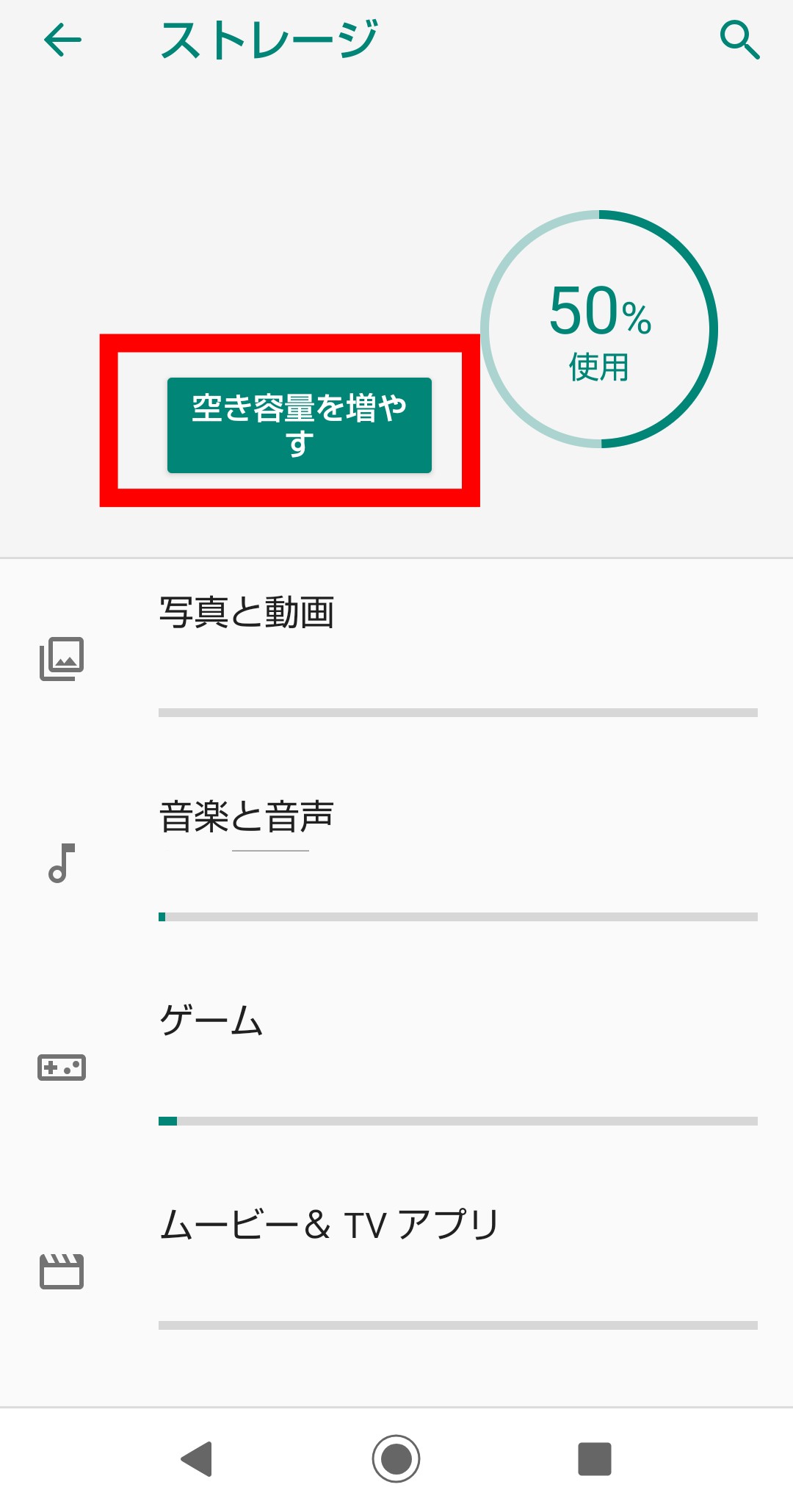
「空き容量を増やす」を選択します。
選択すると自動的に「Google Files」に移動します。Google Filesの下にある「見る」でデータが確認できるので、移動させるデータを選択しましょう。

画像を選択したら「Googleドライブにバックアップ」を選びます。
選択するとGoogleドライブに自動的にバックアップされるので、移動したデータはGoogleドライブで確認しましょう。確認できたらデータ移動が完了します。
クラウドにデータを移動させるときは、必ずネット環境が整っていることが条件です。もし機種変更などでモバイル回線が使えないスマホであれば、代わりにWi-Fiを利用する必要があります。
またクラウドにアプリは移動できないので、画像や動画などのデータを管理する目的で使用しましょう。
データをPCへ移動させてみる
もしPCをお持ちの場合は、一度PCに移動させるのも一つの方法です。
PCはスマホに比べて画面が大きく、管理しやすいので削除や保存が簡単です。
またSDカードへの移動やクラウドへの移動もPCで簡単にできるので、データ量が多い方でも安心です。画像や動画などが多い場合はPCを利用すると良いでしょう。
ただしスマホのアプリはクラウドと同様、PCに移動させることができません。アプリのデータ保存はできますが、アプリ自体の管理はできませんのでスマホで行うようにしましょう。
Androidを高速化/軽量化する方法《アプリ編》
上の項目では画像や動画がストレージの容量不足の原因になることを説明しましたが、インストールしたアプリもストレージの容量が少なくなる原因の一つです。
またアプリの方が使用データが多いので、アプリの整理や設定を見直すのもスマホが軽量化するポイントですよ。
いらないアプリを削除してみる
使わないアプリが多い場合やアプリ数が多い場合は、いらないアプリを削除するのがおすすめです。
アプリが多いほど管理しにくくなるので、設定アプリのアプリ一覧で確認してみましょう。
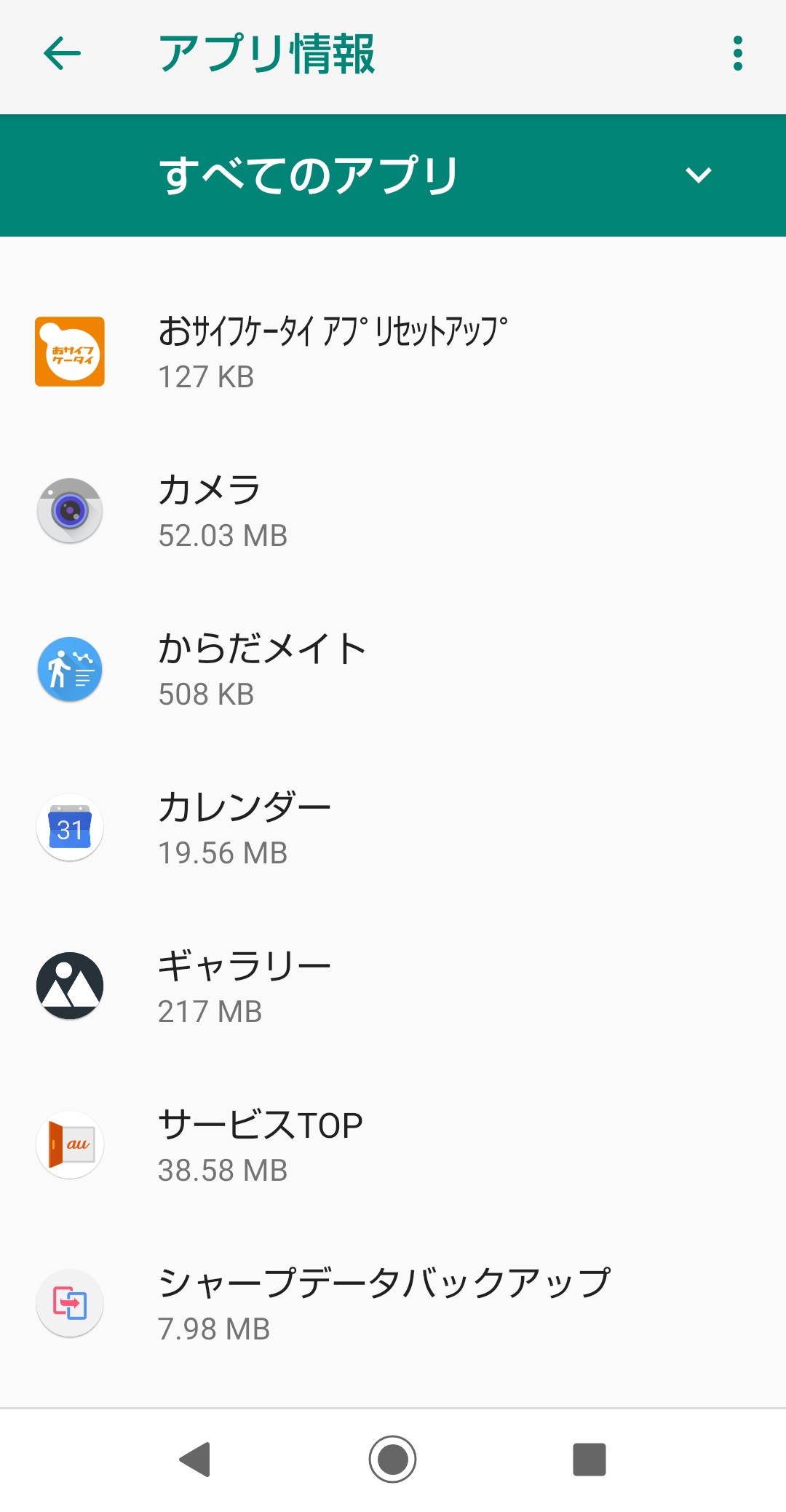
アプリ情報では全てのアプリを確認することができます。アプリを選択してアンインストールするだけで、完了するので便利です。
ただしアプリによってはアンインストールできないものもあります。
その場合は標準搭載のアプリの可能性が高いので、以下の方法を試してみると良いでしょう。
アプリを無効にしてみる
アプリを無効にできるのは標準搭載のGoogleアプリや携帯会社のアプリがほとんどです。
アンインストールボタンの代わりに「無効にする」と表示されるので、使わないアプリであれば無効にしてみましょう。
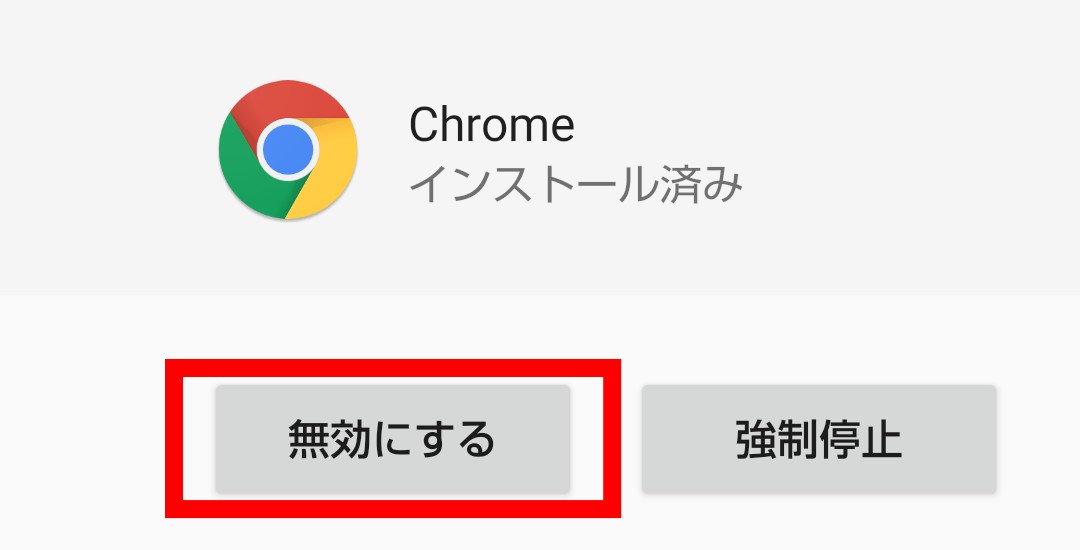
ただしアプリによっては無効にしてはいけないものもあります。
特にGoogle PlayやGoogle 開発者サービスなどはスマホの動作に関わることが多いので、無効にしないよう気をつけましょう。
アプリのアップデートをしてみる
アプリの動作が遅い場合は、アプリ自体をアップデートするのも一つの手です。
アプリが最新バージョンの場合アップデートできませんが、アップデートしていない場合はGoogle Playのインストール画面からできるので、確認してみましょう。
アプリのアップデート状況はGoogle Playの左上のマイアプリ&ゲームをタップすると分かります。
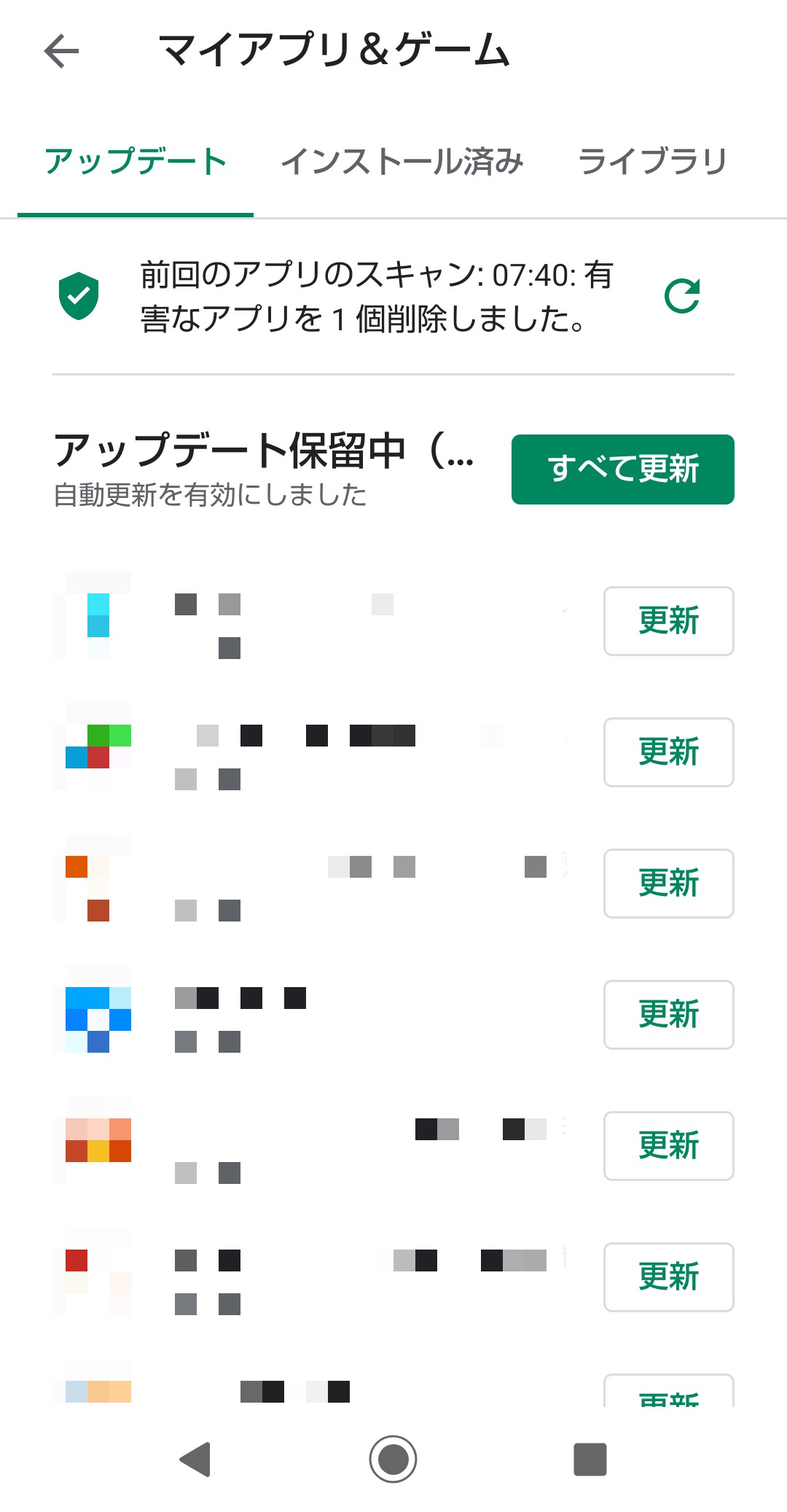
自動アップデートに設定されていない場合は、アップデートしていないアプリが並びます。
すべて更新を選べば全てのアプリがアップデートしますが、アップデートをしたくないアプリがある場合は、手動でアプリをアップデートしましょう。
アプリを自動でアップデートさせたい場合
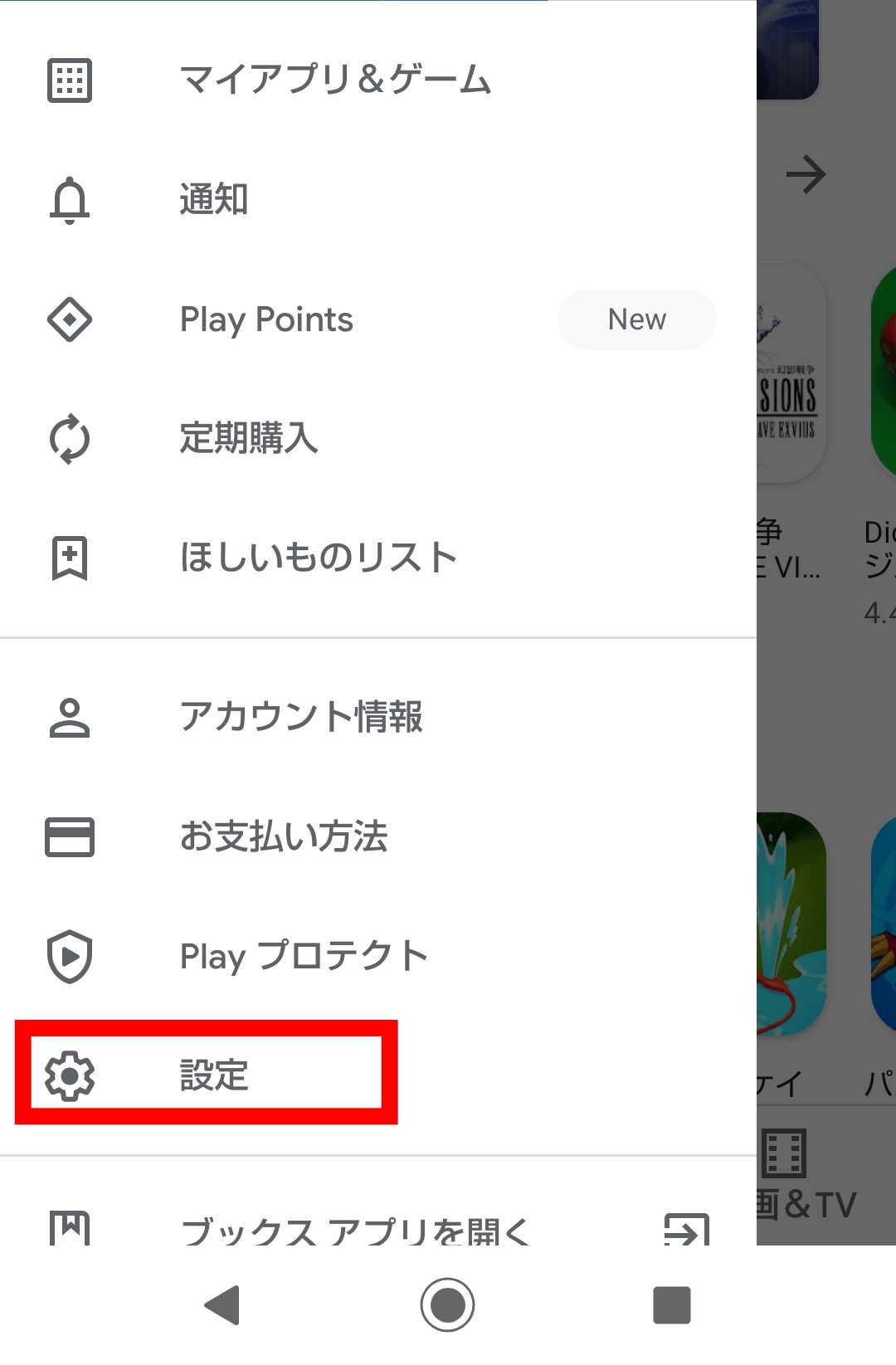
もしアプリを自動的にアップデートさせたい場合は、Google Playの設定からアプリの自動更新を選びましょう。
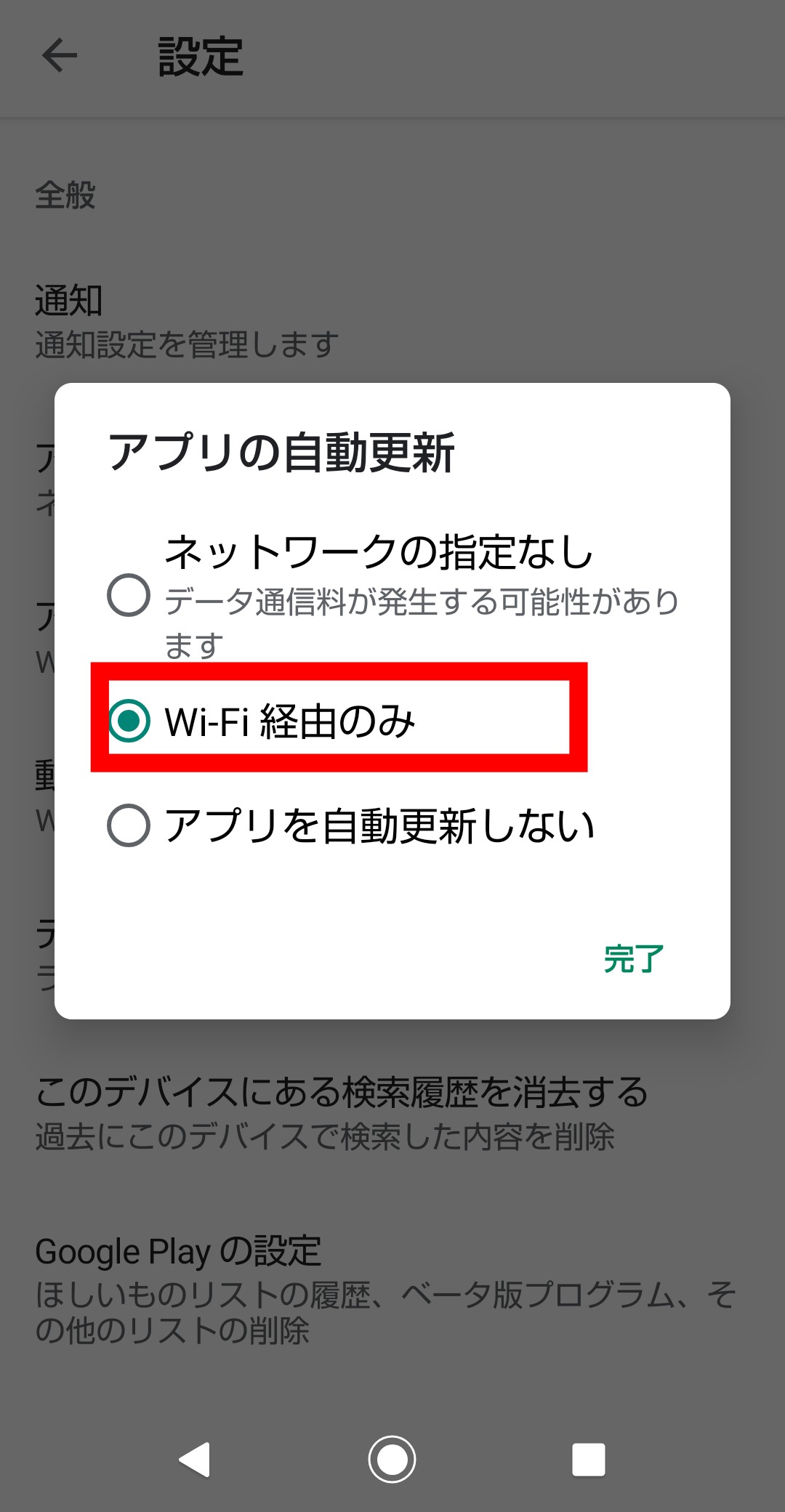
「Wi-Fi経由のみ」を選択するとモバイル回線を使うことがないので、データ制限にかかる心配はありません。
データ制限が気になる場合やアップデートのためにモバイル回線を使用したくない場合は、Wi-Fi経由のみを選択するのがおすすめです。